Es difícil encontrar un programa que pueda reemplazar a Excel: trabajar con números, tablas, fórmulas es simple y conveniente. Pero no siempre es conveniente analizar los datos colocados en la tabla, pero en el diagrama se puede ver claramente lo que pasó con los indicadores en el período en estudio.
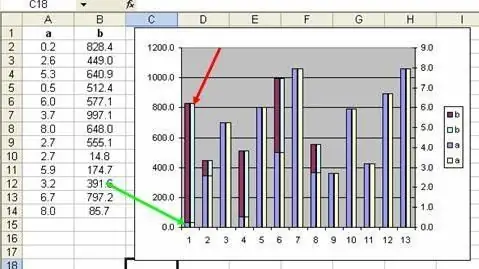
Cierto, no todos saben cómo construir un gráfico en Excel, muchos ni siquiera se dan cuenta de que este programa puede usarse no solo como reemplazo de una calculadora. Supongamos que necesita demostrar visualmente cómo cambió el volumen de ventas durante el año. Para comenzar, cree una tabla que indique los meses y la cantidad de productos vendidos en cada uno de ellos; para mayor claridad, es mejor usar datos de al menos 2 años. Para ver estos indicadores en la imagen, seleccione todos los datos que ingresó y en la pestaña "Insertar", seleccione el elemento "Gráfico". Echemos un vistazo a lo que Excel tiene para ofrecer.
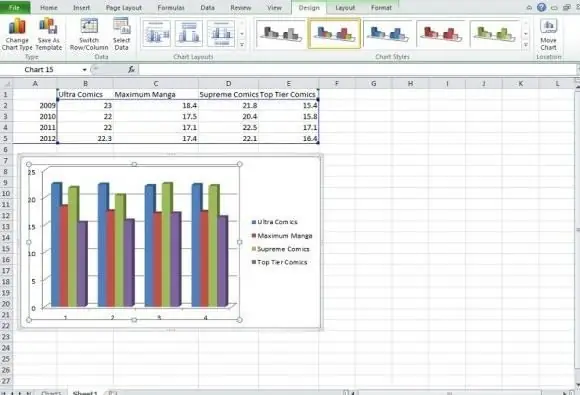
Después de haber seleccionado el elemento de menú especificado, antesverá un programa especial incorporado "Asistente de gráficos". Por lo general, a partir de este momento, queda claro para muchos cómo construir un gráfico en Excel, porque muchos no intentan descubrir qué otras oportunidades se abren ante ellos.
Entonces, dependiendo de sus necesidades, puede elegir el tipo de gráfico que más le convenga: puede ser una de las opciones estándar o no estándar. Antes de descubrir cómo construir un gráfico en Excel, primero debe decidir en qué forma se deben mostrar los valores. Entonces, el programa le ofrecerá construir un gráfico simple o tridimensional, un histograma, mostrar datos en forma de círculo o anillo (que indicará qué parte ocupa este o aquel indicador en la cantidad total). Puede elegir otra opción que mostrará visualmente sus datos.
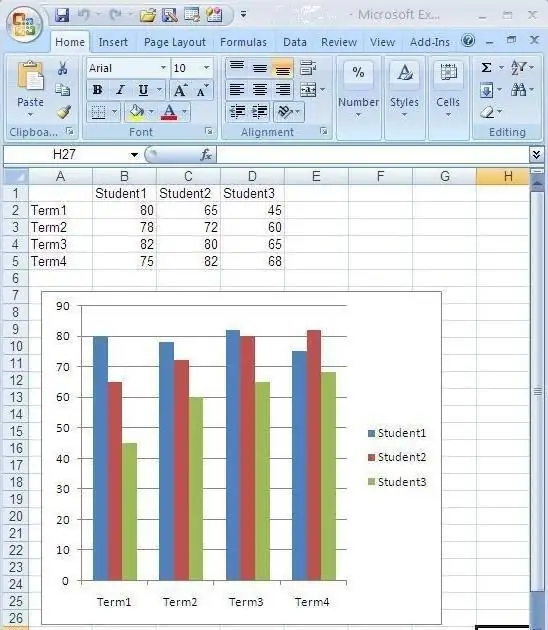
Después de decidir el tipo de gráfico más adecuado, en el programa "Asistente de gráficos", debe hacer clic en el botón "Siguiente". En el siguiente paso, se le pedirá que refine el rango de datos y elija cómo se muestran los resultados. Por ejemplo, puede crear un gráfico en Excel que muestre la dinámica de los cambios en las ventas durante el año, o muestre si la cantidad de bienes vendidos aumentó o disminuyó cada mes en relación con el período anterior.
Después de determinar con estos indicadores, en la siguiente etapa se le pedirá que etiquete los ejes, ingrese un nombre para el gráfico, agregue una leyenda (firme los símbolos directamente en el gráfico, dónde y qué año se muestra), Marcoslíneas de cuadrícula y especificar valores de datos, si es necesario. No asuma que esta información no es útil para usted. Si tiene más de un gráfico en la hoja, es muy importante firmar y etiquetar cada uno de ellos correctamente. Incluso si sabe cómo crear un gráfico en Excel, esto no garantiza que siempre recordará qué datos muestra cada uno de ellos.
El último paso es elegir la ubicación del gráfico construido: la mayoría de las veces se colocan al lado de la tabla, justo en la página de trabajo de Excel, pero también se pueden colocar en una hoja aparte. Si necesita dibujar un gráfico en Word, simplemente puede copiarlo desde Excel. Por supuesto, Word ofrece la posibilidad de crear gráficos: seleccione el menú "Imagen" en la pestaña "Insertar", uno de los elementos será "Gráfico". Pero cuando haga clic en él, seguirá siendo redirigido automáticamente al programa Excel.






